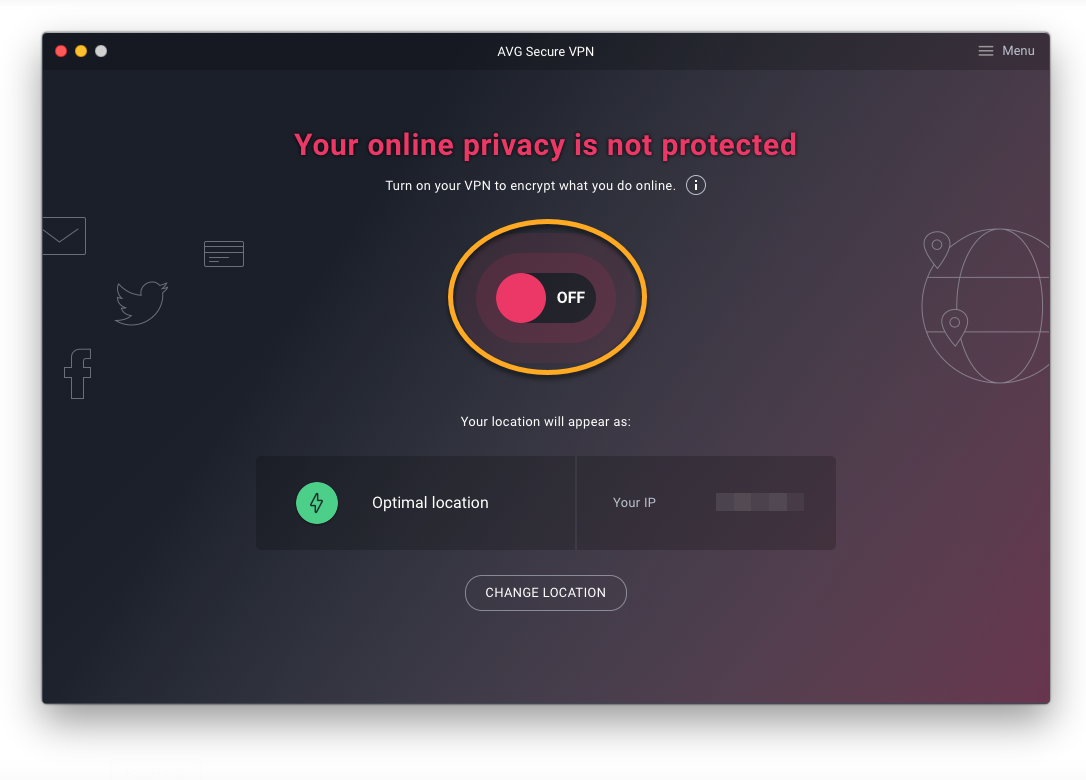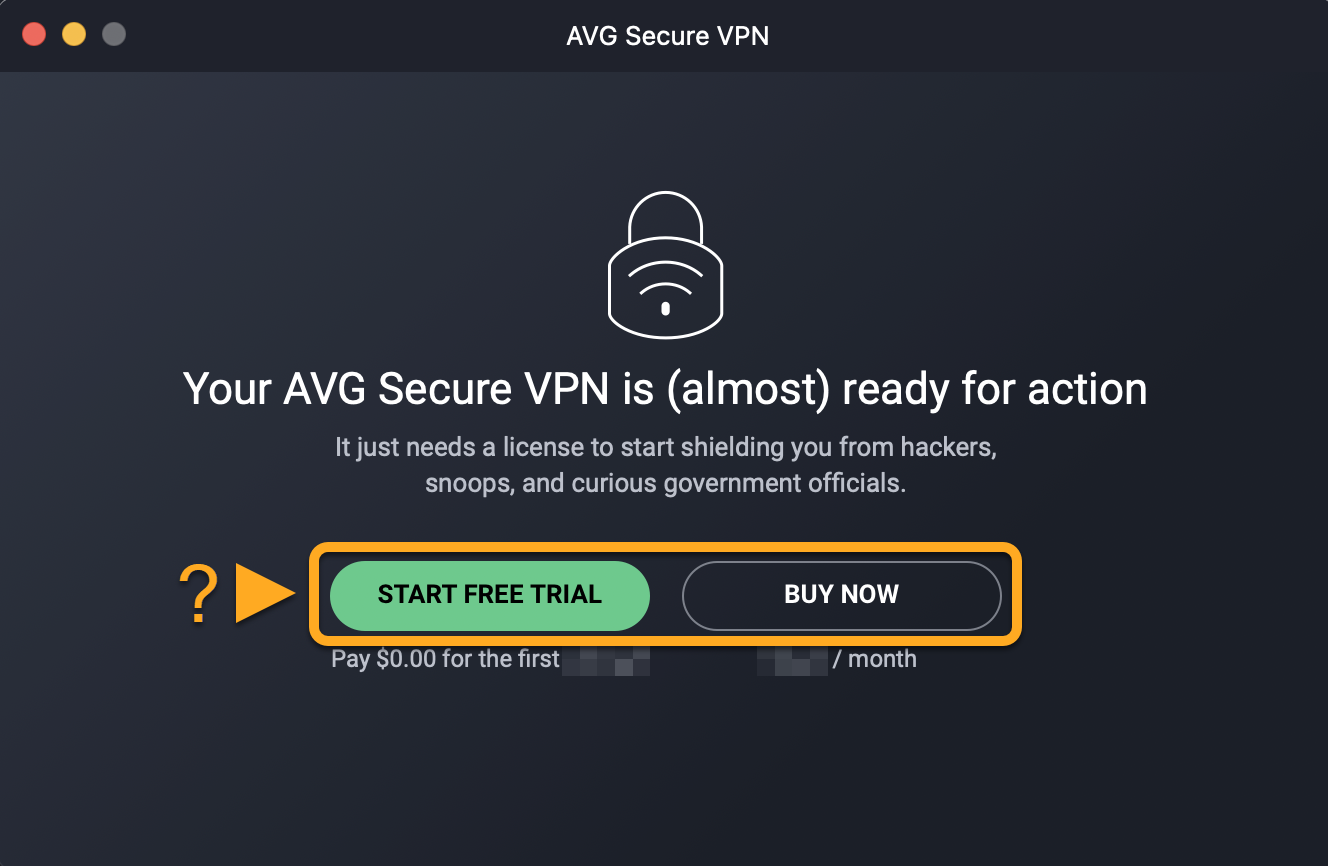AVG Secure VPN è una rete privata virtuale che protegge la connessione Internet utilizzando un tunnel criptato per mascherare la posizione reale.
AVG Secure VPN è un prodotto a pagamento per il cui utilizzo è richiesto un abbonamento. Questo articolo descrive come installare l'applicazione e quindi avviare un periodo di prova gratuita, acquistare un abbonamento o attivare un abbonamento esistente.
Installare AVG Secure VPN
- Fare clic sul seguente pulsante per scaricare il file di installazione per AVG Secure VPN e salvarlo in una posizione intuitiva nel PC (per impostazione predefinita, i file scaricati vengono salvati nella cartella Download). Scarica AVG Secure VPN per Windows
- Fare clic con il pulsante destro del mouse sul file di installazione
avg_secure_vpn_setup.exescaricato, quindi scegliere Esegui come amministratore nel menu di scelta rapida. Se non si riesce ad autorizzare l'installazione di AVG Secure VPN, fare riferimento al seguente articolo: Gestione degli account amministrativi nel PC Windows.
Se non si riesce ad autorizzare l'installazione di AVG Secure VPN, fare riferimento al seguente articolo: Gestione degli account amministrativi nel PC Windows. - Se nella finestra di dialogo Controllo dell'account utente viene richiesta l'autorizzazione, fare clic su Sì.

- Per modificare la lingua di installazione predefinita, fare clic sulla lingua attuale nell'angolo in alto a destra della schermata. Quindi, fare clic su Installa.

- Attendere il completamento dell'installazione di AVG Secure VPN nel PC. Al termine dell'installazione, AVG Secure VPN viene aperto automaticamente.

- Fare clic sul dispositivo di scorrimento rosso (OFF) per stabilire la connessione ai server AVG Secure VPN.

- Selezionare una delle seguenti opzioni:

- Avvia periodo di prova gratuito: per iniziare la prova gratuita e accedere a tutte le funzionalità di AVG Secure VPN per un periodo di tempo limitato.
- Acquista ora: per acquistare un abbonamento AVG Secure VPN.
- Hai già effettuato l'acquisto? Se si è acquistato AVG Secure VPN prima dell'installazione, attivare l'abbonamento a pagamento. Per istruzioni dettagliate, fare riferimento al seguente articolo: Attivazione di un abbonamento AVG Secure VPN.
AVG Secure VPN è stato installato nel PC.
- Fare clic sul seguente pulsante per scaricare il file di installazione per AVG Secure VPN e salvarlo in una posizione intuitiva nel Mac (per impostazione predefinita, i file scaricati vengono salvati nella cartella Download). Scarica AVG Secure VPN per Mac
- Fare doppio clic sul file di installazione scaricato
avg_securevpn.dmg.
- Fare doppio clic sull'icona AVG Secure VPN.

- Fare clic su Continua.

- Fare clic su Continua per confermare di avere letto l'Contratto di licenza software, quindi fare clic su Accetta per confermare l'accettazione delle condizioni.

- Fare clic su Installa per procedere con l'installazione predefinita oppure fare clic su Cambia posizione di installazione... o su Personalizza se si desidera apportare modifiche alla configurazione predefinita.

- Immettere la password utilizzata all'avvio del Mac, quindi fare clic su Installa software.

- Attendere il completamento dell'installazione di AVG Secure VPN nel Mac, quindi fare clic su Chiudi. Al termine dell'installazione, AVG Secure VPN viene aperto automaticamente.

- Fare clic sul dispositivo di scorrimento rosso (OFF) per stabilire la connessione ai server AVG Secure VPN.

- Selezionare una delle seguenti opzioni:

- Avvia periodo di prova gratuito: per iniziare la prova gratuita e accedere a tutte le funzionalità di AVG Secure VPN per un periodo di tempo limitato.
- Acquista ora: per acquistare un abbonamento AVG Secure VPN.
- Eseguire l'attivazione: se si è già acquistato AVG Secure VPN prima dell'installazione, attivare l'abbonamento. Per istruzioni dettagliate, fare riferimento al seguente articolo: Attivazione di un abbonamento AVG Secure VPN.
AVG Secure VPN ora è installato nel Mac.
- Nel dispositivo Android toccare il seguente pulsante per aprire la pagina del prodotto AVG Secure VPN in Google Play Store. Vai a Google Play Store
- Toccare Installa per scaricare e installare l'app. Al termine dell'installazione, toccare Apri.

- Toccare Inizia per confermare di accettare l'Informativa sulla privacy e l'Accordo di licenza di AVG, quindi toccare Avanti per seguire l'esercitazione.

- Selezionare una delle seguenti opzioni:
- Eseguire l'attivazione: se AVG Secure VPN è già stato acquistato prima dell'installazione, toccare
⋮Opzioni (tre puntini) ▸ Hai già effettuato l'acquisto?. Per istruzioni dettagliate per l'attivazione, fare riferimento al seguente articolo: Attivazione di un abbonamento AVG Secure VPN. - Acquista: Toccare Vedi gli abbonamenti per visualizzare i piani di abbonamento e seguire le istruzioni sullo schermo per completare l'acquisto.

- Eseguire l'attivazione: se AVG Secure VPN è già stato acquistato prima dell'installazione, toccare
A questo punto, AVG Secure VPN è installato nel dispositivo Android.
- Nel dispositivo iOS toccare il seguente pulsante per aprire la pagina del prodotto AVG Secure VPN nell'App Store. Vai all'App Store
- Toccare Ottieni per scaricare e installare l'app. Al termine dell'installazione, toccare Apri.

- Toccare Inizia per confermare di accettare l'Informativa sulla privacy e l'Accordo di licenza di AVG, quindi toccare Avanti per seguire l'esercitazione.

- Selezionare una delle seguenti opzioni:
- Acquistare il prodotto: Selezionare un piano di abbonamento e seguire le istruzioni sullo schermo per completare l'acquisto.
- Eseguire l'attivazione: Se si è già acquistato AVG Secure VPN prima dell'installazione, toccare Hai già effettuato l'acquisto?. Per istruzioni dettagliate per l'attivazione, fare riferimento al seguente articolo: Attivazione di un abbonamento AVG Secure VPN.

AVG Secure VPN è ora installato sul dispositivo iOS.
Risoluzione dei problemi
Se si verificano problemi durante l'installazione:
- Assicurarsi che il PC soddisfi i requisiti minimi di sistema e che Windows sia aggiornato.
- Windows 11 tranne le edizioni Mixed Reality e IoT; Windows 10 tranne le edizioni Mobile e IoT (32 o 64 bit); Windows 8/8.1 tranne le edizioni RT e Starter (32 o 64 bit); Windows 7 SP1 o versione successiva, qualsiasi edizione (32 o 64 bit)
- PC Windows completamente compatibile con processore Intel Pentium 4 / AMD Athlon 64 o superiore (è necessario il supporto per le istruzioni SSE3)
- 256 MB di RAM o superiore
- 300 MB di spazio disponibile su disco rigido
- Connessione Internet per scaricare, attivare e utilizzare il servizio VPN
- È consigliabile una risoluzione dello schermo standard non inferiore a 1024 x 768 pixel
- Verificare che il file di installazione scaricato non sia danneggiato. Per istruzioni, fare riferimento al seguente articolo: Risoluzione degli errori di installazione causati dai file di installazione danneggiati.
- Se si utilizza un software antivirus di terze parti, provare a disattivare temporaneamente la protezione (solo se non si utilizza AVG AntiVirus). Per ulteriori informazioni, fare riferimento al seguente articolo: Disattivazione temporanea di altri software antivirus.
- Riavviare il PC e riprovare a installare AVG Secure VPN procedendo esattamente come descritto in questo articolo.
Se il problema persiste, contattare il Supporto AVG.
Se si verificano problemi durante l'installazione:
- Assicurarsi che il Mac soddisfi i requisiti minimi di sistema.
- Apple macOS 14.x (Sonoma), Apple macOS 13.x (Ventura), Apple macOS 12.x (Monterey), Apple macOS 11.x (Big Sur), Apple macOS 10.15.x (Catalina), Apple macOS 10.14.x (Mojave), Apple macOS 10.13.x (High Sierra), Apple macOS 10.12.x (Sierra)
- Mac basato su Intel con processore a 64 bit o chip Apple Silicon (M1)
- 90 MB di spazio disponibile su disco rigido
- Connessione Internet per scaricare, attivare e utilizzare il servizio VPN
- Si consiglia una risoluzione dello schermo standard non inferiore a 1280 x 800 pixel
- Riavviare il Mac e riprovare a installare AVG Secure VPN procedendo esattamente come descritto in questo articolo.
Se il problema persiste, contattare il Supporto AVG.
Se si riscontrano problemi durante l'installazione, assicurarsi che il dispositivo Android soddisfi i requisiti minimi di sistema.
- Google Android 6.0 (Marshmallow, API 23) o versione successiva
- Connessione Internet per scaricare, attivare e utilizzare il servizio VPN
Se il problema persiste, contattare il Supporto AVG.
Se si riscontrano problemi durante l'installazione, assicurarsi che il dispositivo iOS soddisfi i requisiti minimi di sistema.
- Apple iOS 14.0 o versione successiva
- Connessione Internet per scaricare, attivare e utilizzare il servizio VPN
Se il problema persiste, contattare il Supporto AVG.
Altri suggerimenti
Per ulteriori informazioni su AVG Secure VPN, fare riferimento ai seguenti articoli:
- AVG Secure VPN 5.x per Windows
- AVG Secure VPN 1.x per Mac
- AVG Secure VPN 2.x per Android
- AVG Secure VPN 2.x per iOS
- Microsoft Windows 11 Home / Pro / Enterprise / Education
- Microsoft Windows 10 Home / Pro / Enterprise / Education - 32/64 bit
- Microsoft Windows 8.1 / Pro / Enterprise - 32/64 bit
- Microsoft Windows 8 / Pro / Enterprise - 32/64 bit
- Microsoft Windows 7 Home Basic / Home Premium / Professional / Enterprise / Ultimate - Service Pack 1, 32/64 bit
- Apple macOS 14.x (Sonoma)
- Apple macOS 13.x (Ventura)
- Apple macOS 12.x (Monterey)
- Apple macOS 11.x (Big Sur)
- Apple macOS 10.15.x (Catalina)
- Apple macOS 10.14.x (Mojave)
- Apple macOS 10.13.x (High Sierra)
- Apple macOS 10.12.x (Sierra)
- Google Android 6.0 (Marshmallow, API 23) o versione successiva
- Apple iOS 14.0 o versione successiva
- Compatibile con iPhone, iPad e iPod touch